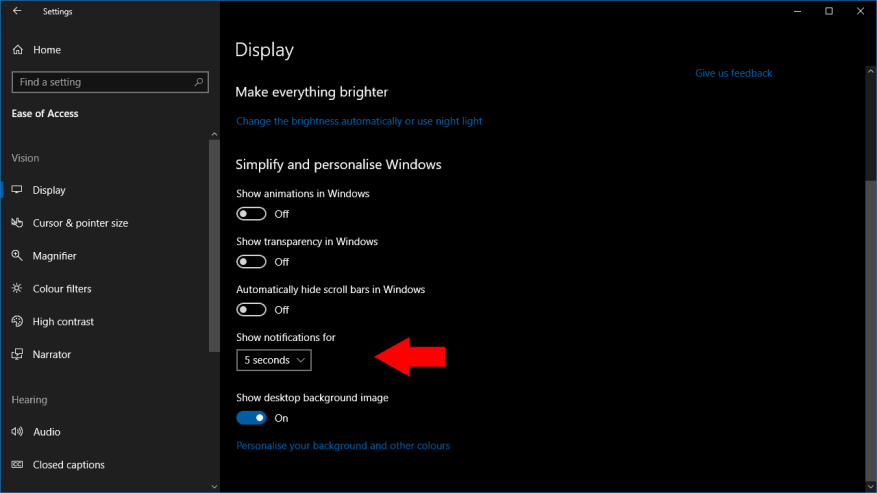Windows 10 visualizza i banner di notifica per 5 secondi prima di spostarli nel Centro operativo. Questo potrebbe sembrare troppo veloce e frettoloso, specialmente quando ricevi un avviso di testo pesante. È possibile modificare la durata della permanenza delle notifiche sullo schermo, dandoti più tempo per leggerle prima che scompaiano nel Centro operativo.
Come spesso accade con Windows 10, l’impostazione per questo non è necessariamente dove ti aspetteresti che fosse. Non c’è alcun riferimento all’opzione nella schermata principale delle impostazioni “Sistema > Notifiche”. Invece, dovrai aprire l’app Impostazioni nella categoria “Accesso facilitato”: fai clic sul relativo riquadro nella schermata principale Impostazioni.
Ora troverai il relativo controllo sotto la voce “Semplifica e personalizza Windows”. Il menu a discesa “Mostra notifiche per” ti offre una varietà di opzioni di timeout, che vanno dal valore predefinito di 5 secondi fino a 5 minuti.
Non c’è modo di inserire il tuo valore, quindi dovrai scegliere uno dei sei ritardi predefiniti. Sospettiamo che sia improbabile che tu desideri avvisi di avviso sullo schermo per più di 30 secondi, ma Microsoft consente di utilizzare un timeout molto lungo se è necessaria l’opzione.
La modifica avrà effetto immediatamente dopo aver selezionato un nuovo valore nell’elenco a discesa. Le notifiche successive rimarranno sullo schermo per la durata selezionata, prima di essere spostate nel Centro operativo per essere riviste in seguito.